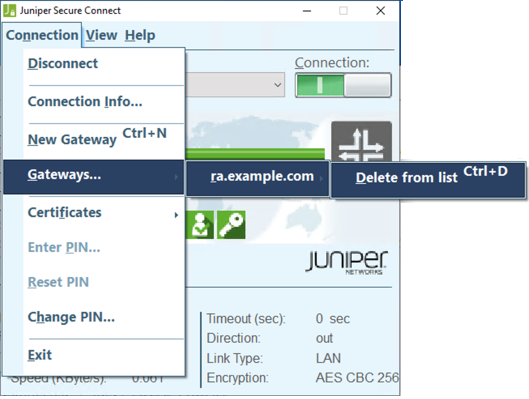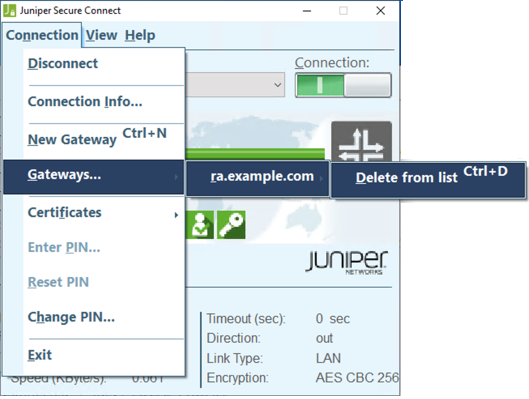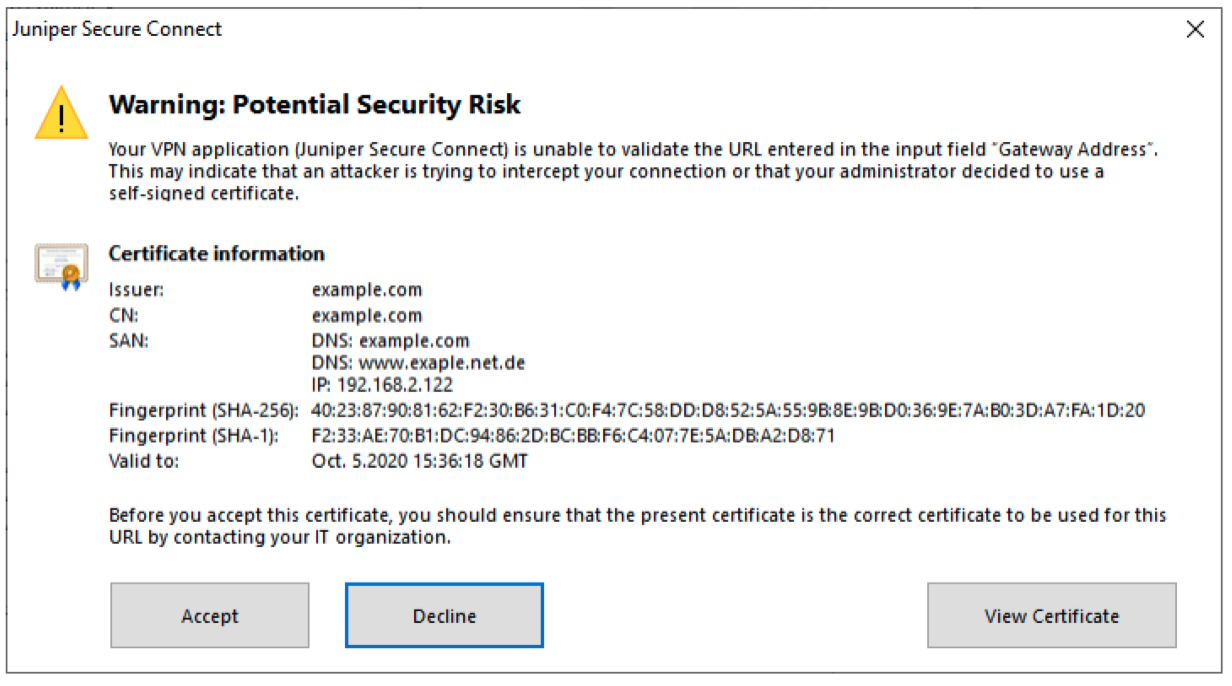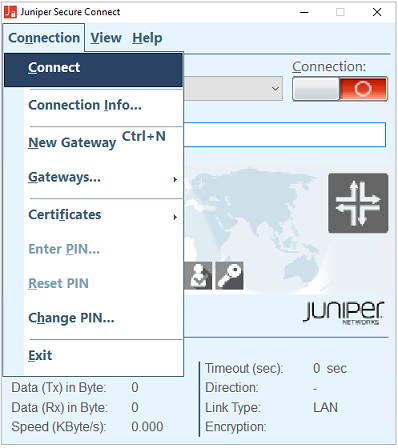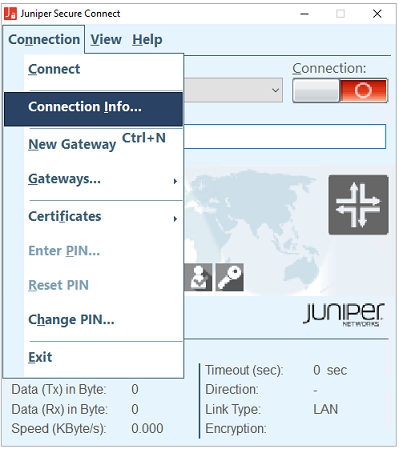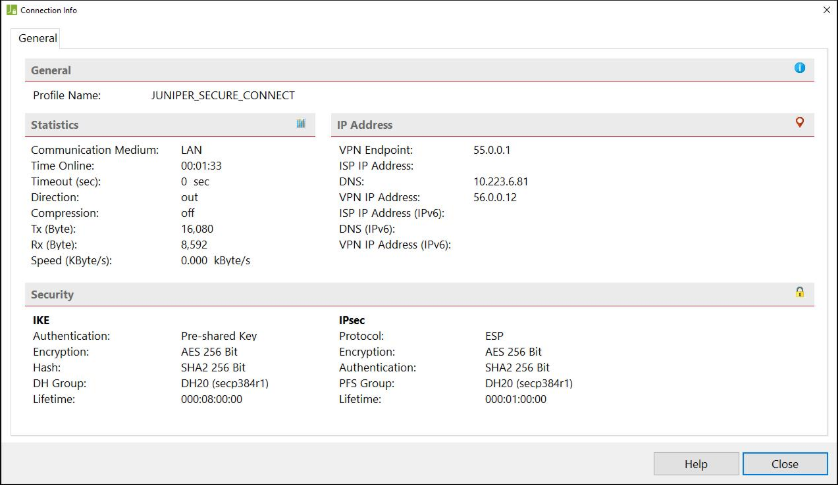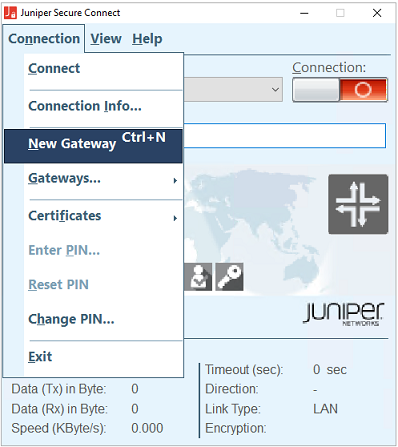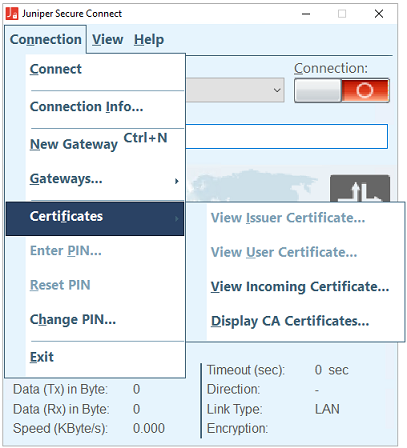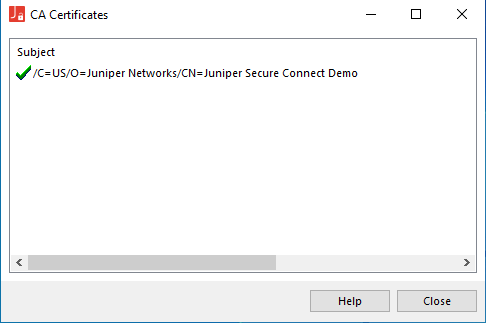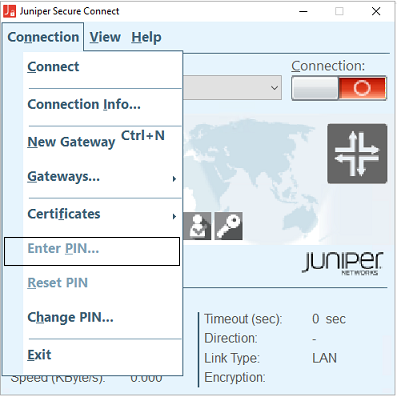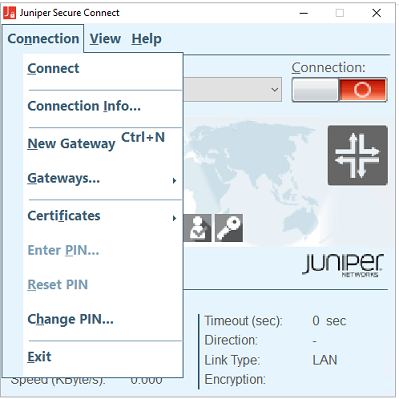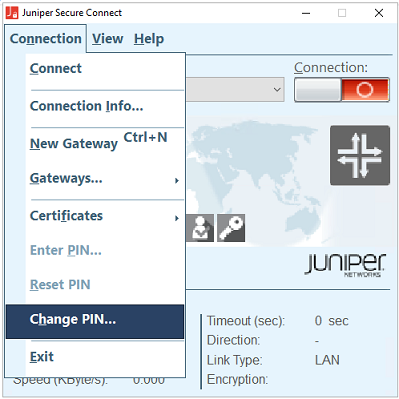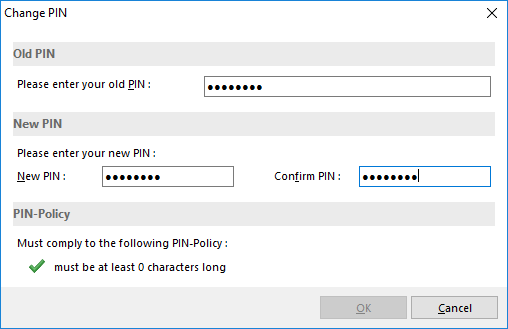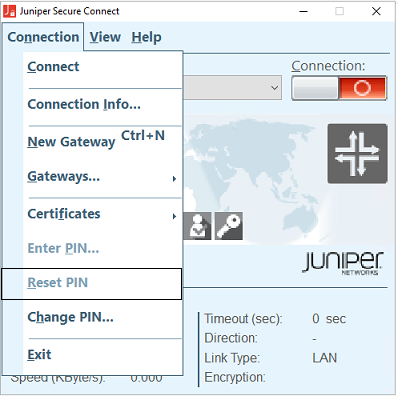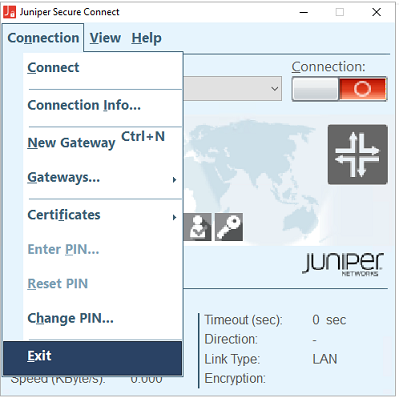连接菜单
总结 “瞻博网络安全 连接” 菜单为您提供建立远程访问连接并使用证书保护连接的选项。使用 “连接 ”菜单的连接相关选项查看证书、输入 PIN、重置 PIN 或更改 PIN。
新网关菜单选项
首次启动瞻博网络安全连接应用程序时,您只能查看
“连接配置文件” 选项。
要连接到新网关:
- 从“连接”菜单中导航至“连接>新网关”。请参阅图 5。
- 选择 新网关 选项时,将显示 网关地址 字段。输入新网关地址的 URL。或者,您也可以按 Ctrl+N 输入网关地址。
- 输入网关地址后,单击 “连接 ”按钮以建立与指定 SRX 网关地址的连接。
网关菜单选项
如果您希望从网关列表中移除网关地址,请执行以下步骤:
- 从“连接”菜单中导航至“连接>网关”。请参阅图 6。
- 选择 网关 并显示网关地址列表。
- 选择要从列表中删除的网关地址,然后 从列表中选择 delete。或者,您也可以按 Ctrl+D 从列表中删除网关地址。
图 6:删除网关